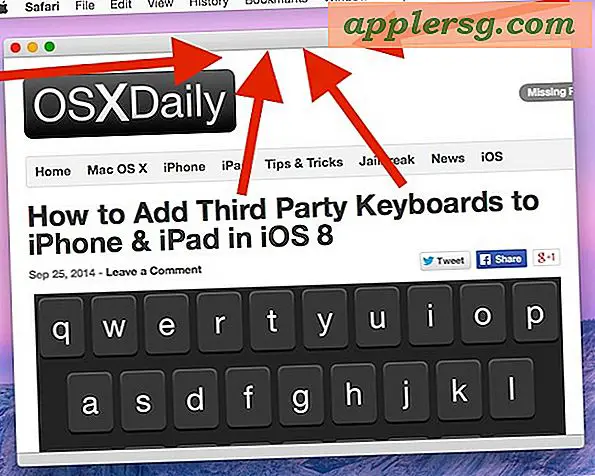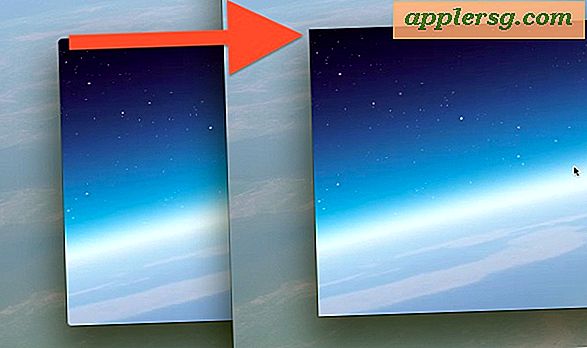Come correggere un errore di script per la stampa
Durante l'utilizzo di Internet Explorer, potrebbe essere visualizzato un messaggio di "errore di script" quando si tenta di stampare una pagina Web. Uno script è un elenco di comandi utilizzati dai programmi per generare siti Web. Lo script utilizzato da Windows si chiama Visual Basic (VB). Se VB non comprende o non può calcolare un comando dall'elenco di script, viene visualizzato il messaggio "Errore di script". L'errore farà sì che la stampante non risponda al comando di stampa. Ci sono diversi metodi che puoi usare per risolvere questo problema; iniziare con il primo metodo, quindi riprovare a stampare la pagina. Se il problema persiste, prova il metodo successivo.
Modifica le impostazioni di Internet Explorer
Passo 1
Aggiungi ai segnalibri la pagina che intendi stampare in modo da poterla ritrovare facilmente una volta corretto l'errore.
Passo 2
Fare clic su "Strumenti", che si trova nella parte superiore della pagina di Internet Explorer, quindi scegliere "Opzioni Internet". Si aprirà una finestra di dialogo.
Passaggio 3
Fare clic sulla scheda "Avanzate" nella parte superiore della finestra di dialogo.
Passaggio 4
Fare clic sulle caselle di opzione accanto a "Disattiva debug degli script (Internet Explorer)" e "Disattiva debug degli script (altro)".
Passaggio 5
Fare clic sul pulsante "Applica" nella parte inferiore della finestra di dialogo, quindi fare clic su "OK". Questo chiuderà la scatola.
Passaggio 6
Chiudi la pagina di Internet Explorer facendo clic sul pulsante "X" situato nell'angolo in alto a destra della pagina.
Fare doppio clic sull'icona di Internet Explorer sul desktop per riaprire Internet Explorer. Torna alla pagina che hai aggiunto ai preferiti e riprova a stampare.
aggiornamento Windows
Passo 1
Esegui Windows Update aprendo Internet Explorer e facendo clic sull'opzione "Sicurezza" che si trova nella parte superiore della pagina del programma.
Passo 2
Seleziona l'opzione denominata "Windows Update".
Passaggio 3
Fare clic sulla scheda "Express" nella pagina di aggiornamento per cercare gli aggiornamenti di Windows consigliati.
Fare clic sul pulsante "Installa aggiornamenti" per scaricare e installare tutti gli aggiornamenti consigliati. Questo installerà le ultime modifiche a Windows sul tuo computer, una delle quali potrebbe risolvere l'errore di script.
Reinstallare i driver della stampante
Passo 1
Reinstallare il driver per la stampante inserendo il CD di installazione della stampante nell'unità CD/DVD del computer.
Passo 2
Fare clic sull'opzione "Ripara" o "Reinstalla" nel menu che appare una volta caricato il driver.
Riavvia il computer al termine della reinstallazione. Il tuo errore di script dovrebbe essere corretto.